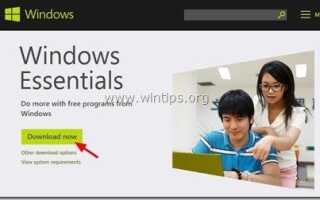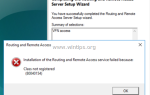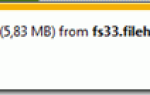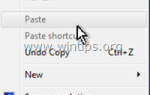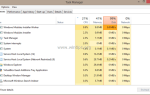Вы когда-нибудь снимали видео на свой мобильный телефон или видеокамеру и обнаружили, что ваше видео поворачивается, когда вы пытаетесь воспроизвести его на своем компьютере или телевизоре? В этом руководстве вы найдете самый простой способ повернуть видео под нужным углом, а затем сохранить его, чтобы посмотреть его на любом понравившемся мультимедийном устройстве.
Как вращать и сохранять видео (фильмы).
Шаг 1. Скачать Установите Windows Live Essentials — Windows Movie Maker
1. Загрузите и установите Microsoft Windows Live Essentials здесь: http://windows.microsoft.com/en-us/windows-live/essentials *
* Windows 8 пользователи, получить Windows Movie Maker отсюда: http://windows.microsoft.com/en-us/windows/get-movie-maker-download (ссылка также содержит ссылки для загрузки Windows Movie Maker для всех версий Windows).
2. Нажмите «Скачать сейчаскнопка
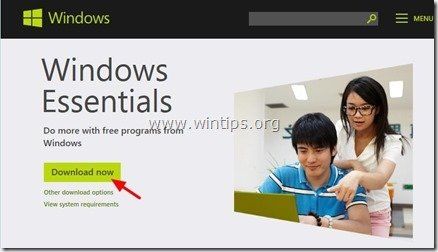
3. Выберите «Бег«чтобы немедленно запустить»wlsetup-web.exe«программа.

(Нажмите «даmsgstr «при появлении сообщения с предупреждением» Контроль учетных записей «).
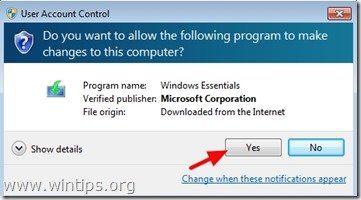
4. Нажмите «Выберите программы, которые вы хотите установитьвариант.
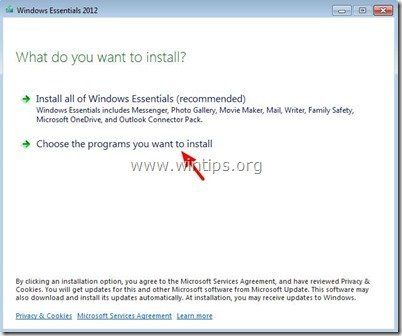
5. Снимите флажки со всех других программ предложений, кроме «Фотогалерея и Киностудия«и нажмите»устанавливатькнопка.
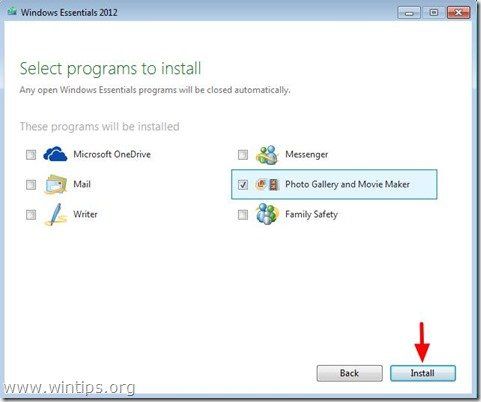
6. Теперь жди покаWindows Essentials 2012«установка завершена.
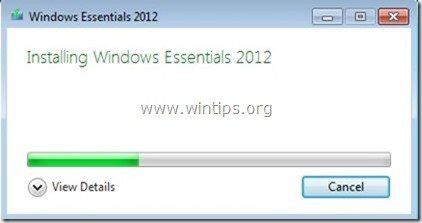
Шаг 2. Поверните видео с помощью Movie Maker
1. Перейти к «Начало«>»программы«и нажмите, чтобы открыть»Movie Maker».
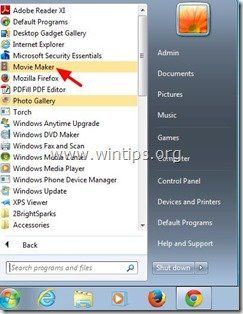
2. В «Movie Maker«Основная программа, нажмите»Добавить видео и фото» значок.
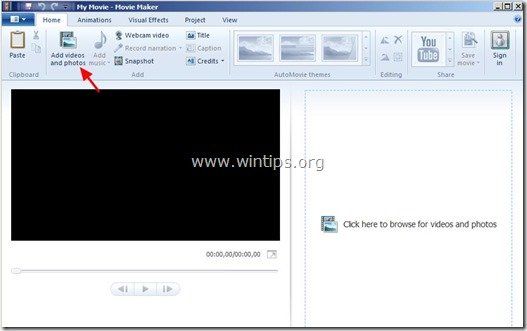
3. Теперь перейдите к диску, выберите видео, которое вы хотите повернуть (например, «ФИЛЬМ«) и нажмите»открыто».
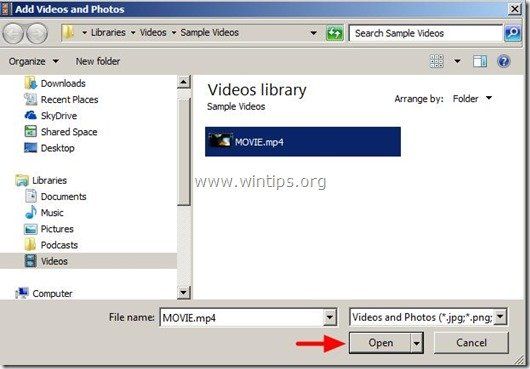
4. Пусть «Movie Maker«чтобы загрузить видео, а затем просто нажмите»Повернуть вправо» или «Поверните влевокнопка, чтобы повернуть видео в нужном вам направлении.
![поворот-видео-фильм-мейкер [3] поворот-видео-фильм-мейкер [3]](/wp-content/uploads/2019/10/kak-povernut-i-sohranit-video-v-windows-movie_9_1.jpg)
Теперь пришло время сохранить ваше видео под прямым углом, чтобы смотреть его в любой программе медиаплеера или устройстве, которое вам нравится.
5. Чтобы сохранить видео, просто нажмите «Сохранить фильм«кнопку в правом верхнем углу и в раскрывающемся меню выберите»Рекомендуется для этого проектавариант.
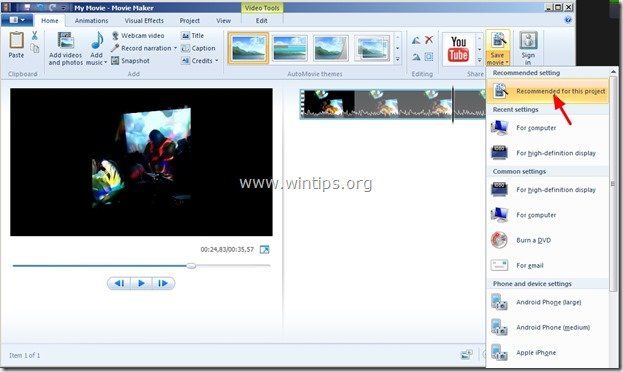
6. Введите новое имя файла для своего видео (например, «MOVIE_NEW») и нажмите «Сохранитькнопка.
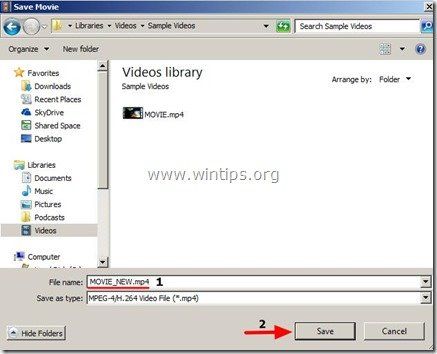
7. Подождите, пока Movie Maker не сохранит ваше видео.
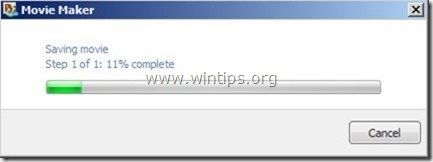
Вот и все.
Перейдите в место, где вы сохранили свое видео (например, «MOVIE_NEW»), и с этого момента вы сможете воспроизводить его в любой программе медиаплеера или устройстве, которое вы предпочитаете, под прямым углом.
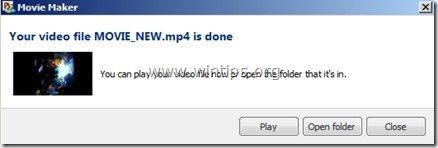
Связанная статья: Как повернуть и сохранить видео с помощью медиаплеера VLC